[Solucionado] Pasos Fáciles para Entrar en iPhone 17 Modo DFU Rápido
 Santiago Hernandez
Santiago Hernandez- Actualizado en 2025-09-17 a iPhone 17
Si tu iPhone no funciona correctamente y necesitas una opción de restauración más avanzada, el iPhone 17 modo DFU puede ser la solución. DFU significa Actualización de Firmware del Dispositivo, y permite que tu teléfono se conecte con iTunes o Finder sin cargar iOS. Esto es útil para solucionar problemas de software, restaurar el dispositivo o instalar firmware personalizado. Muchas personas encuentran complicado entrar en el iPhone 17 modo DFU, especialmente por el tiempo de los botones. En esta guía, te mostraremos tres formas diferentes de hacerlo: un método manual, una opción de un solo clic y cómo salir del iPhone 17 modo DFU de forma segura.

- Parte 1. Cómo poner tu iPhone 17 en modo DFU
- Parte 2. Entrar y salir del iPhone 17 modo DFU con un solo clic
- Parte 3. Entrar y salir del iPhone 17 modo DFU manualmente
- Parte 4. Modo DFU vs Modo de Recuperación – ¿Cuál es la diferencia?
- Parte 5. Preguntas frecuentes sobre el iPhone 17 modo DFU
Cómo poner tu iPhone 17 en modo DFU
El iPhone 17 modo DFU (Actualización de Firmware del Dispositivo) en iPhone 17 y iPhone 17 Pro modo DFU se utiliza para restaurar tu dispositivo cuando los métodos normales no funcionan. Es útil si tu iPhone se queda atascado en el logo de Apple, está congelado o no responde. Este modo permite que iTunes o Finder recarguen iOS, incluso si el firmware está dañado. Si se hace correctamente, la pantalla permanecerá negra mientras está en el iPhone 17 modo DFU. Es posible que necesites varios intentos para acertar con el tiempo.
Pasos para entrar en el iPhone 17 modo DFU:
Paso 1: Conecta tu iPhone 17 a una PC con Windows o a una Mac.
Paso 2: Abre iTunes (en Windows) o Finder (en Mac) y apaga tu iPhone.
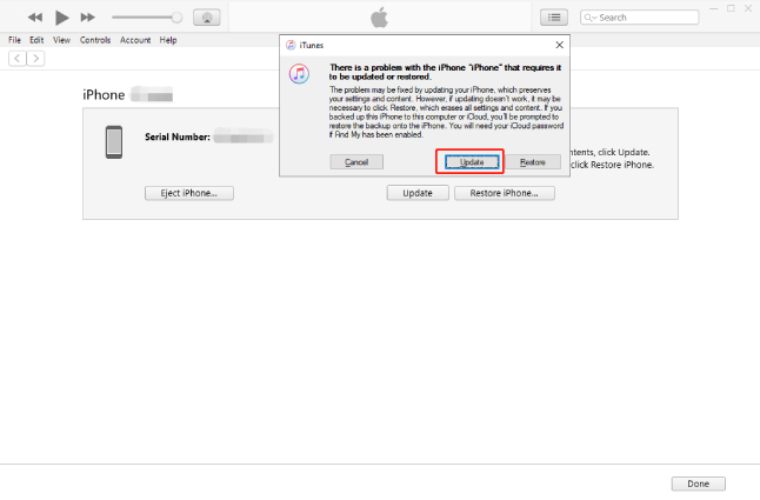
Paso 3: Presiona y suelta rápidamente el botón de subir volumen, luego presiona y suelta rápidamente el botón de bajar volumen.
Paso 4: Mantén presionado el botón lateral durante 10 segundos hasta que la pantalla se vuelva negra.
Paso 5: Mientras mantienes presionado el botón lateral, presiona y mantén el botón de bajar volumen durante 5 segundos. Suelta el botón lateral, pero sigue manteniendo el botón de bajar volumen durante otros 10 segundos.
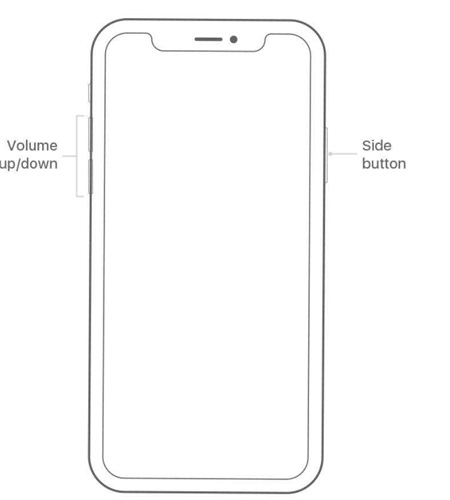
Estos pasos también funcionan para el iPhone 17 Pro modo DFU y el iPhone 17 Pro Max modo DFU, pero debes ser cuidadoso con el tiempo.
Entrar y salir del iPhone 17 modo DFU con un solo clic
Si no quieres lidiar con combinaciones de botones complicadas o arriesgarte a entrar en el modo incorrecto, usar UltFone iOS System Repair es la opción más sencilla. Este software puede poner tu iPhone 17, iPhone 17 Pro o iPhone 17 Pro Max en el iPhone 17 modo DFU y salir de él con solo un clic.
Está diseñado para usuarios que desean un método simple, rápido y seguro sin perder datos. Ya sea que necesites el iPhone 17 modo DFU para solucionar problemas, degradar iOS o corregir errores del sistema, UltFone hace que el proceso sea rápido y sin estrés para todos los modelos de iPhone 17.
Características clave de UltFone iOS System Repair:
- Sin pérdida de datos: Puede solucionar problemas del sistema sin eliminar tus fotos, mensajes o aplicaciones.
- Degradar iOS fácilmente con un clic: Te ayuda a volver a una versión anterior sin pasos complicados.
- Repara más de 150 problemas de iOS: Funciona para pantalla negra, atascado en el logo de Apple, fallo de arranque y más.
- Compatible con el último iOS: Funciona con las últimas actualizaciones en los modelos de iPhone 17.
- Copia de seguridad y restauración sencilla: Te permite hacer una copia de seguridad de tus datos primero y restaurarlos después si es necesario.
Debido a que puede trabajar con el iPhone 17 modo DFU de manera segura, es muy recomendable para cualquiera que desee una solución rápida sin el riesgo de perder datos.
Pasos para entrar y salir del iPhone 17 modo DFU con UltFone iOS System Repair:
- Paso 1Descarga e instala UltFone iOS System Repair en tu computadora. Conecta tu iPhone a la computadora usando un cable USB. Abre el programa UltFone y elige la opción “Reparación estándar”.
- Paso 2Selecciona “Degradar”. UltFone reparará automáticamente tu modelo de iPhone. Haz clic en el botón “Reparación estándar” para continuar.
- Paso 3UltFone comenzará la reparación de tu iPhone. Mantén una conexión a internet estable y asegúrate de que tu iPhone permanezca conectado hasta que la descarga termine. Una vez completado, UltFone pondrá tu iPhone en modo de recuperación.
- Paso 4Cuando la descarga esté completa, haz clic en “Hecho”.
- Paso 5Tu iPhone ha sido reparado con éxito.




Con este método, incluso el iPhone 17 Pro modo DFU y el iPhone 17 Pro Max modo DFU pueden manejarse sin presionar botones manualmente.
Entrar y salir del iPhone 17 modo DFU manualmente
Si prefieres cambiar entre modos por ti mismo, también puedes entrar y salir del iPhone 17 modo DFU manualmente sin herramientas. Esto funciona de la misma manera para el iPhone 17 Pro modo DFU y el iPhone 17 Pro Max modo DFU.
Para entrar en el iPhone 17 modo DFU manualmente:
- Conecta tu dispositivo a tu computadora.
- Mantén presionados el botón lateral y el botón de bajar volumen juntos durante unos 10 segundos.
- Suelta el botón lateral, pero sigue manteniendo el botón de bajar volumen durante 5 segundos.
- Si la pantalla permanece negra, estás en el iPhone 17 modo DFU.
Para salir del iPhone 17 modo DFU manualmente:
- Mantén presionado el botón lateral hasta que aparezca el logo de Apple.
- Suelta el botón y espera a que el teléfono se reinicie.
Este método funciona, pero requiere un tiempo preciso. Si cometes un error, tu teléfono puede reiniciarse o entrar en el modo de recuperación en lugar de DFU.
Modo DFU vs Modo de Recuperación – ¿Cuál es la diferencia?
Muchos usuarios de iPhone confunden el iPhone 17 modo DFU con el modo de recuperación, pero no son lo mismo. Cada uno tiene un propósito diferente y señales únicas para distinguirlos. La tabla a continuación muestra las principales diferencias para que puedas identificar rápidamente en qué modo está tu iPhone 17.
| Característica | Modo DFU (Actualización de Firmware del Dispositivo) | Modo de Recuperación |
|---|---|---|
| Apariencia de la pantalla | La pantalla permanece completamente negra, como si el teléfono estuviera apagado | Muestra un ícono de cable y computadora en la pantalla |
| Nivel de acceso | Acceso más profundo, omite el proceso de arranque normal (iBoot) | Acceso estándar, pasa por el proceso de arranque (iBoot) |
| Cuándo usarlo | Para restauraciones avanzadas, cambio de firmware o degradación de iOS | Para restauraciones regulares o actualizaciones de software |
| Qué dice tu computadora | Aún muestra “Modo de recuperación”, aunque esté en DFU | Dice “Modo de recuperación” |
| Riesgos | Mayor riesgo, los errores pueden causar daños al software | Menor riesgo, generalmente más seguro para la mayoría de las personas |
Cómo saber en qué modo estás:
- Modo DFU: La pantalla permanece negra, y parece que el dispositivo está apagado. Sin embargo, tu computadora aún puede detectarlo y permitir una restauración a través de iTunes, Finder o herramientas de reparación.
- Modo de Recuperación: La pantalla muestra un ícono de cable o computadora, lo que significa que el iPhone está esperando una conexión o entrada desde tu computadora.
Preguntas frecuentes sobre el iPhone 17 modo DFU
1. ¿El modo DFU borrará todos los datos?
Sí, entrar en el iPhone 17 modo DFU y restaurarlo borrará todos los datos a menos que restaures desde una copia de seguridad. Sin embargo, si usas una herramienta como UltFone iOS System Repair, a menudo puedes evitar la pérdida de datos.
2. ¿Es seguro el modo DFU?
El iPhone 17 modo DFU es seguro si se usa correctamente. Incluso puede ayudar con verificaciones de ciberseguridad y antivirus al reinstalar completamente iOS. Pero si se usa de manera incorrecta, podría dañar tu software o dejar tu teléfono en un estado que necesite reparación. Siempre sigue los pasos correctos para el iPhone 17 Pro modo DFU o el iPhone 17 Pro Max modo DFU.
Conclusión
Usar el iPhone 17 modo DFU puede solucionar problemas graves de software cuando las soluciones estándar no funcionan. Ya sea que optes por los pasos manuales o prefieras un método rápido, la clave es seguir las instrucciones exactamente. Esta guía explicó cómo trabajar con el iPhone 17 modo DFU, iPhone 17 Pro modo DFU y iPhone 17 Pro Max modo DFU de manera segura.
Para la opción más fácil y segura, recomendamos usar UltFone iOS System Repair. Puede entrar y salir del iPhone 17 modo DFU con un solo clic, solucionar más de 150 problemas de iOS y proteger tus datos durante el proceso de reparación.




